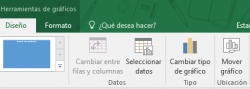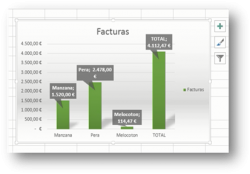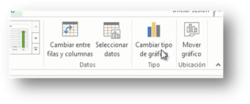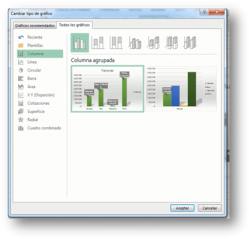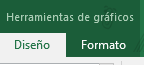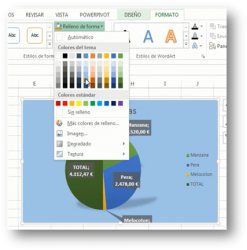Para finalizar con las herramientas para la personalización de los elementos de los grafico en Microsoft Excel, tenemos en la parte superior derecha, las siguientes opciones,
“Cambiar entre filas y columnas”, nos permite que de forma automática Excel intercambie los valores representados en el gráfico, de manera que los datos que inicialmente están colocados en forma de columnas pasen a estar organizados en forma de filas.
Es una herramienta útil para visualizar el grafico con una organización diferente, sin necesidad de crear un nuevo grafico indicando los valores a representar seleccionados en otro orden.
Si no tenemos claro que la selección de datos se represente correctamente en el modelo de grafico escogido, es conveniente utilizar esta opción para ver si con la otra organización el grafico es más entendible.
Datos originales,
Grafico original.
Grafico intercambiando los valores de filas y columnas.
La siguiente herramienta disponible es la que nos va a permitir cambiar los datos seleccionados para la creación del gráfico, sin necesidad de volver a realizar todos los pasos anteriores.
Si una vez tenemos el grafico creado y personalizado, detectamos que tenemos mal seleccionados los datos a representar desde el ejercicio, podemos cambiarlos desde esta opción,
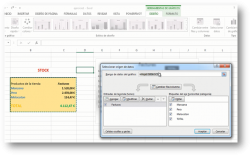
Al activar la herramienta “Seleccionar datos”, nos aparece la pantalla donde podremos determinar de nuevo los valores.
Herramienta “Cambiar tipo de grafico”
Esta opción al igual que la anterior nos permite sobre un gráfico creado, modificar el tipo y el modelo de gráfico, sin necesidad de volver a realizar todos los pasos anteriores.
De esta forma cambiamos el modelo de grafico sin perder las características de formato que podamos haber especificado anteriormente,
Al activar esta opción aparece,
En esta pantalla tan solo tenemos que seleccionar en la parte vertical izquierda el tipo de gráfico y en la pantalla central el modelo que queremos activar, finalmente pulsamos “aceptar” y el grafico cambia de tipo.
Para finalizar con las “herramientas de grafico” nos falta activar la opción “Formato” de la parte superior.
Hasta ahora hemos visto todas las opciones referentes a “Diseño”, con el clic del ratón cambiamos de opciones,
Las opciones cambian y Microsoft Excel nos muestra,
Todas estas opciones permiten solamente modificar el “aspecto” de diferentes partes del grafico (colores, efectos, tamaños, etc.)
Todas las partes del grafico son personalizables, es decir, si hacemos clic dentro del grafico en cualquiera de las diferentes partes que contiene, esta se selecciona y en consecuencia se puede personalizar,
Por ejemplo, en la muestra siguiente hemos seleccionado el fondo del gráfico haciendo “clic” en él y vamos a cambiar el color de fondo desde la herramienta “Relleno de forma”, seleccionamos un nuevo color desde la paleta de colores.
De la misma manera podemos seleccionar cualquier elemento, como texto, líneas, partes del gráfico, fondo, etc., y con la misma opción cambiar el color.
Herramientas de Gráfico: Pestaña «Formato»
- Selección actual:
- Permite seleccionar elementos específicos del gráfico, como series de datos, ejes, leyendas, etiquetas o el área del gráfico.
- La opción de Formato de selección abre un panel para realizar ajustes detallados en el elemento seleccionado.
- Estilos de forma:
- Relleno de forma: Cambia el color de las formas utilizadas en el gráfico, como los cuadros de texto o las áreas de fondo.
- Contorno de forma: Modifica el color, grosor y estilo de las líneas de contorno de formas seleccionadas.
- Efectos de forma: Agrega sombras, reflejos, brillos, bordes suaves, biseles y giros 3D a las formas.
- Estilos de WordArt:
- Ofrece efectos para modificar textos dentro del gráfico, como los títulos o las etiquetas.
- Relleno de texto: Cambia el color de las letras.
- Contorno de texto: Modifica el color y el estilo del borde de las letras.
- Efectos de texto: Aplica sombras, reflejos, brillos, transformaciones y estilos 3D al texto.
- Organizar:
- Traer adelante / Enviar atrás: Ajusta el orden de superposición de los elementos del gráfico.
- Alinear: Alinea los elementos seleccionados con precisión dentro del área del gráfico o la hoja de cálculo.
- Agrupar: Combina varios objetos en uno solo para moverlos o editarlos juntos.
- Rotar: Permite girar objetos en diferentes ángulos.
- Tamaño:
- Opciones para ajustar el ancho y alto de los elementos seleccionados dentro del gráfico.
- Incluye cuadros para especificar medidas exactas.
- Formato del área del gráfico:
- Acceso directo al panel de formato, que incluye opciones avanzadas para ajustar el fondo, bordes y efectos del gráfico.
- Colores temáticos y personalización:
- Permite aplicar colores temáticos para mantener consistencia con la presentación o personalizar colores específicos de los elementos del gráfico.